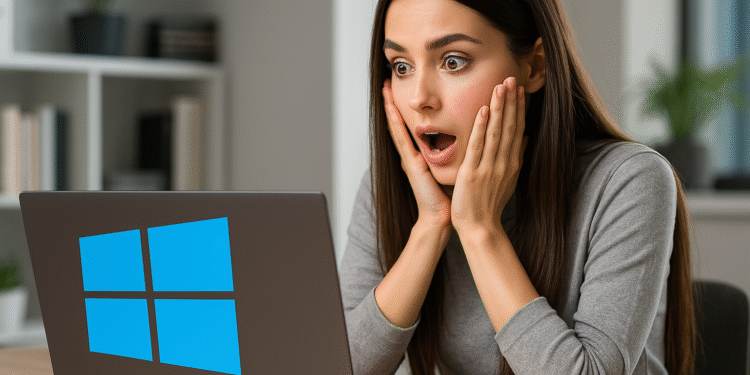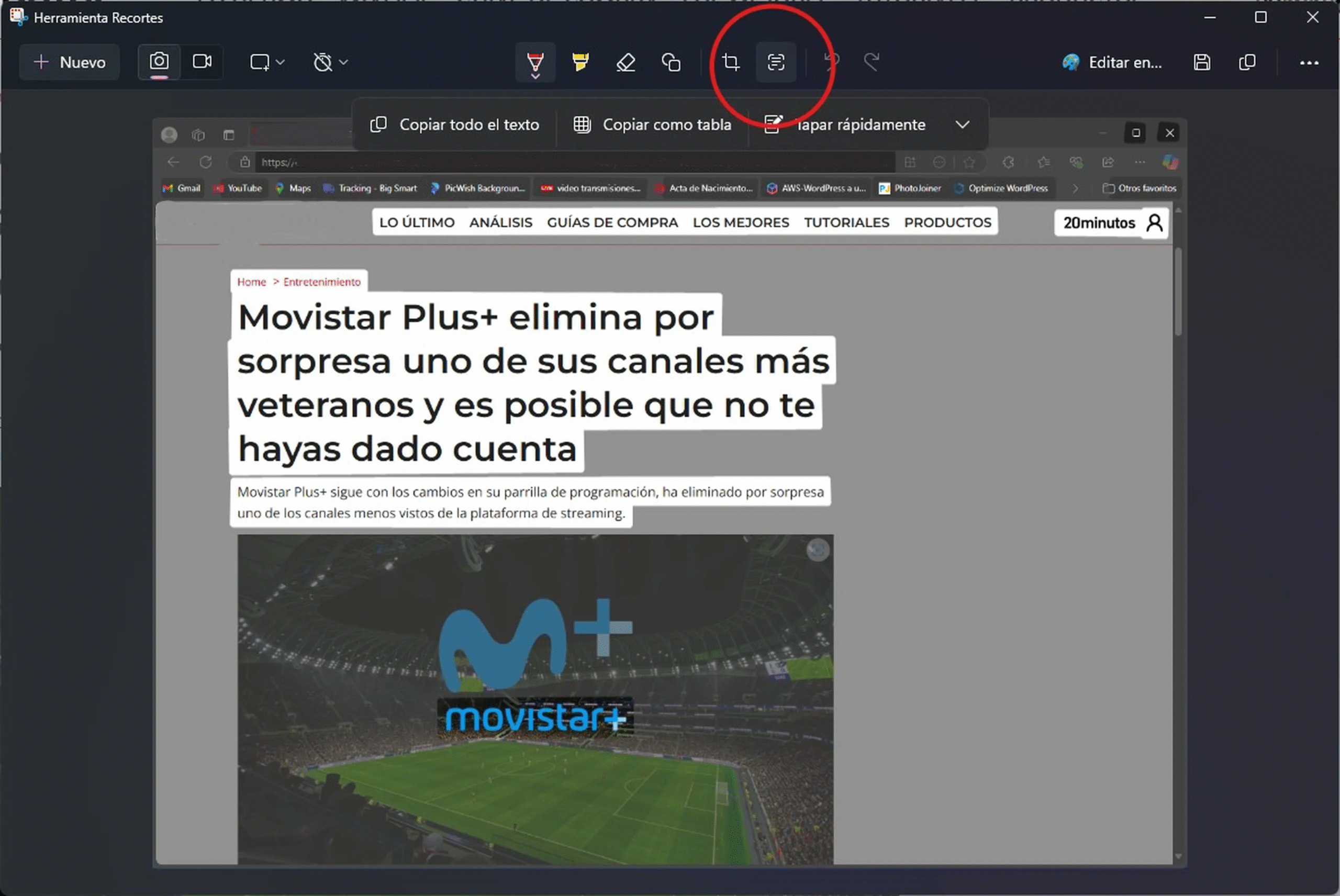O Windows descobre recursos ocultos surpreendentes. Ative-os agora! 🔥
Sem dúvida, o Windows 11 é um sistema operacional repleto de recursos incríveis 🔥, projetados para ajudar você a aumentar sua produtividade e aproveitar ao máximo seu computador 💻. Muitos desses recursos estão disponíveis, prontos para serem usados no menu Iniciar ou ativados com um simples atalho de teclado.
É importante mencionar que, desde o seu lançamento, a Microsoft optou por uma interface mais moderna e uma integração mais profunda com ferramentas baseadas em nuvem e inteligência artificial 🤖. No entanto, Ele também esconde muitos recursos ocultos que a maioria das pessoas desconhece..
Alguns desses recursos foram projetados para acelerar tarefas, outros melhoram a experiência em telas grandes ou em multitarefas, e muitos simplesmente tornam o trabalho em frente ao PC mais confortável 😊. Se você não os conhece, aqui Explicamos como ativá-los, quais os benefícios que eles trazem e por que você deve experimentá-los.
Recursos ocultos do Windows 11 que você deve habilitar agora 🚀
- Ajuste o volume com a roda do mouse: Você acha irritante ter que abrir o menu de volume toda vez que precisa fazer um pequeno ajuste? Com esse recurso, você pode simplesmente passar o mouse sobre o ícone do alto-falante na barra de tarefas e girar a roda do mouse para aumentar ou diminuir o volume. Se isso não funcionar, vá para Configurações > Bluetooth e dispositivos > Mouse e ativar a opção Percorrer janelas inativas ao passar o mouse.

- Modo Deus: Está com dificuldades para encontrar uma opção específica nos menus de configurações do Windows? Você pode ativar o famoso "Modo Deus« Basta criar uma nova pasta na sua área de trabalho e renomeá-la com este código: Modo Deus.{ED7BA470-8E54-465E-825C-99712043E01C}. Ao fazer isso, você terá acesso direto a mais de 200 opções avançadas do sistema, organizadas por categoria ✨. Ideal para quem quer tudo na palma da mão.

- OCR na Ferramenta de Recorte: A nova versão do aplicativo Ferramenta de Recorte inclui reconhecimento de texto integrado, então você não precisa mais de aplicativos de terceiros para copiar texto de uma imagem 📷. Abra a ferramenta, faça uma captura de tela e você verá uma opção que permite extrair o texto diretamente. Ela funciona com grande precisão e é especialmente útil para estudantes ou trabalhadores de escritório.

- Minimize todas as janelas com apenas um movimento do mouse: Este recurso vem de versões anteriores do Windows e agora é chamado Agite a barra de título na janelaSe você tiver muitas janelas abertas e quiser focar em apenas uma, clique na barra superior e mova-a rapidamente de um lado para o outro. Todas as outras serão minimizadas instantaneamente 😎. Para ativá-la, acesse Configurações > Sistema > Multitarefa e ative a opção correspondente.

- Rolagem em janelas inativas: Ideal para monitores grandes ou quando você tem vários aplicativos abertos. Você pode rolar pelo conteúdo de uma janela inativa. Basta mover o cursor sobre a janela e usar a roda do mouse 🔄. Para verificar se funciona, acesse Configurações > Bluetooth e dispositivos > Mouse.

- Resolva operações matemáticas no menu iniciar: Um recurso pequeno, mas frequentemente esquecido, é que você pode realizar cálculos rápidos diretamente do menu Iniciar. Basta digitar uma operação, como 87*23, e o Windows mostrará o resultado instantaneamente 🤓. Ideal para cálculos rápidos sem abrir a calculadora.

- Verificador ortográfico integrado em todo o sistema: Conta do Windows 11 com seu próprio corretor ortográfico, que não se limita ao Microsoft Word. Você pode ativá-lo em Configurações > Hora e idioma > Digitação e lá habilitar as opções Destacar palavras com erros ortográficos e Corrigir automaticamente palavras com erros ortográficos ✍️. Isso se aplica a quase todos os aplicativos onde você pode digitar, como navegadores ou aplicativos de mensagens.
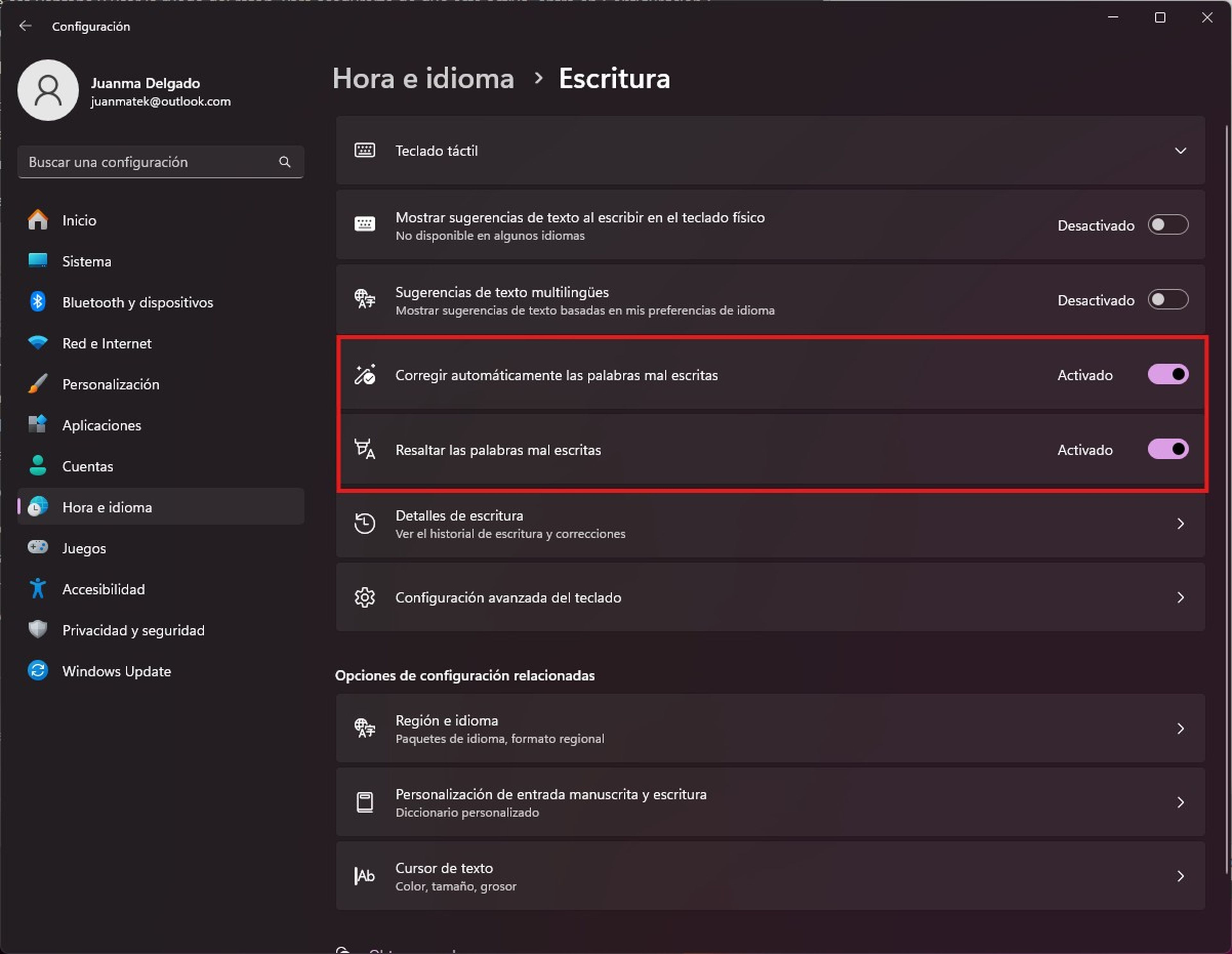
- Bloqueio de luz azul com modo noturno: Você passa muitas horas em frente à tela? 🌙 Ative o modo Luz noturna para reduzir o cansaço visual. Ela altera os tons da tela para cores quentes, o que é mais confortável, especialmente à noite. Você pode ativá-la a partir de Configurações > Sistema > Tela > Luz noturna.

- Pesquisa aprimorada: Padrão, Windows 11 pesquisas apenas em pastas básicas como Documentos ou Imagens, mas se você salvar arquivos em locais diferentes, deverá alterar a indexação para Melhorou. Você pode fazer isso a partir de Configurações > Privacidade e segurança > Pesquisa do Windows. Dessa forma, você encontrará seus arquivos mais rapidamente, não importa onde eles estejam 🔍.

- Adicione bordas às suas capturas de tela: Se você compartilhar ou organizar várias capturas de tela, adicionar bordas pode ajudar a diferenciá-las visualmente. Você pode ativar isso em Recorte > Configurações e marque a opção Adicionar borda a cada captura de telaVocê pode escolher a cor e a espessura da borda! 🎨

Não se esqueça disso O Windows 11 foi projetado para ser muito mais poderoso e personalizável do que parece. 🚀. Muitos dos seus recursos ficam ocultos, mas explorá-los pode fazer uma grande diferença na sua experiência. 😊
O mais interessante é que A Microsoft lança constantemente novas atualizações, muitos dos quais aprimoram essas ferramentas ou ativam recursos padrão ocultos. Então, se você usa seu PC diariamente, deve conhecer cada um desses pequenos truques que, juntos, tornam seu trabalho e navegação no Windows muito mais eficientes! 💪
Resumindo, Windows O 11 é muito mais do que uma simples atualização visual; é um sistema repleto de recursos ocultos e ferramentas inteligentes que podem transformar a maneira como você trabalha e aproveita seu computador 💻✨. De ajustes rápidos de volume 🔊 a poderosas opções de personalização e produtividade, esses recursos foram projetados para tornar sua experiência mais suave, confortável e eficiente.
Não perca a oportunidade de ativar e experimentar esses recursos incríveis, pois eles podem economizar seu tempo ⏳ e facilitar suas tarefas diárias 📅. Fique atento às atualizações da Microsoft, pois cada nova versão pode trazer ainda mais surpresas que impulsionarão sua produtividade e criatividade ao máximo 🎯🎨. Explore, experimente e aproveite ao máximo o Windows 11! 🚀✨